Bạn đang tìm kiếm thông tin về các bản cập nhật mới nhất? Tìm hiểu cách kiểm tra các bản cập nhật trong Windows 11. Xem cách nhận thông tin chi tiết về Windows Updates. Mặc dù Windows 11 cập nhật tự động, bài đăng này sẽ giúp bạn nếu bạn muốn kiểm tra, tải xuống và cài đặt Windows Updates trên PC chạy Windows 11 của mình.
Nội dung
Những điều bạn cần biết về Windows Update
Hệ điều hành Windows 11 kiểm tra định kỳ với Microsoft để xem có bản cập nhật nào không và nếu có. Nó sẽ cung cấp để tải xuống chúng trong quá trình thích hợp và cài đặt chúng cho bạn tự động. Bạn có thể chọn thực hiện việc này theo cách thủ công nếu không muốn đợi để cài đặt các bản cập nhật mới nhất ngay lập tức vì sợ các lỗi có thể phá vỡ hệ thống.
Cách cập nhật Windows 11 theo cách thủ công
Khi bắt đầu kiểm tra các bản cập nhật trong Windows 11, bạn cần thực hiện theo tất cả các bước dưới đây để đảm bảo máy tính của mình luôn có phiên bản mới nhất của hệ điều hành mới được phát hành.
- Mở Menu Bắt đầu
- Điều hướng đến menu Cài đặt
- Nhấp vào Kiểm tra các bản cập nhật
- Tạm dừng cập nhật
- Xem lịch sử cập nhật của bạn
- Thay đổi cách nhận các bản cập nhật
1]Mở Menu Bắt đầu
Được rồi, điều đầu tiên bạn muốn làm ở đây là kích hoạt Start Menu. Bạn có thể làm điều này bằng cách nhấp vào Windows key nằm trên thanh tác vụ hoặc nhấn phím Windows trên bàn phím của bạn.
2]Điều hướng đến menu Cài đặt
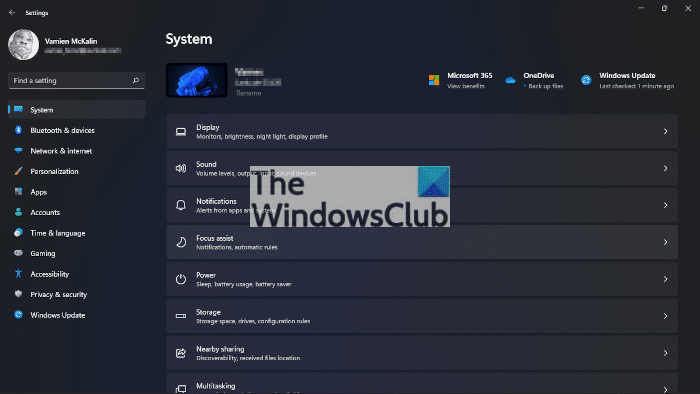
Sau khi mở Start Menu, bây giờ bạn phải nhấp vào Settings để khởi chạy menu. Ngoài ra, bạn có thể bỏ qua Start Menu hoàn toàn và chỉ cần nhấp vào Windows key + I để mở Settings.
3]Nhấp vào Kiểm tra bản cập nhật
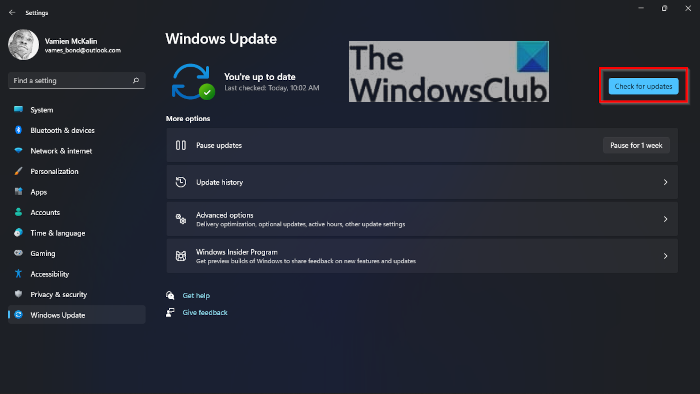
Sau khi menu Cài đặt xuất hiện, bạn có thể tiếp tục chọn Windows Update và từ đó, hãy chắc chắn nhấp vào Check for updates. Ngay lập tức, hệ thống sẽ kiểm tra xem có bản cập nhật mới nào để tải về và cài đặt hay không.
4]Tạm dừng cập nhật
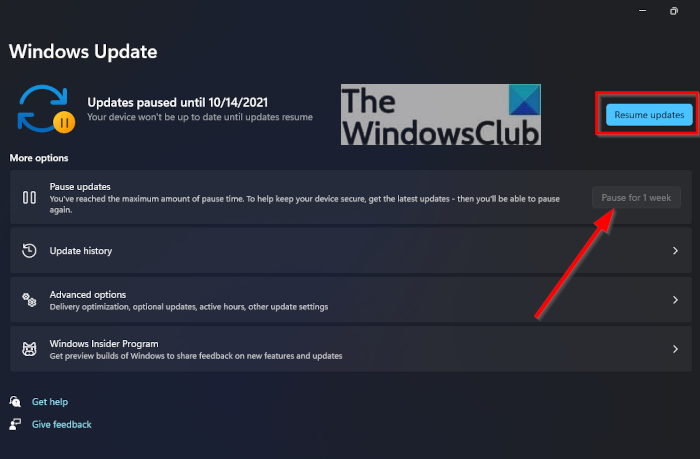
Tương tự như Windows, người dùng có tùy chọn tạm dừng cập nhật trên Windows 11. Từ Pause updates, bạn có thể chọn tạm dừng cập nhật cho one week. Nếu bạn quyết định hoàn thành việc này, hệ thống sẽ kiểm tra các bản cập nhật lần cuối và từ đó, bạn sẽ phải đợi cho đến khi hoàn thành một tuần.
Tin tốt là bạn có thể chọn Resume updates để mọi thứ trở lại bình thường.
5]Xem lịch sử cập nhật của bạn
Nếu bạn muốn xem danh sách các bản cập nhật bạn đã cài đặt trên máy tính Windows 11 của mình trong suốt vòng đời của nó, chúng tôi khuyên bạn nên nhấp vào Update history. Các loại bản cập nhật sẽ được phân loại tại đây và nếu bạn muốn gỡ cài đặt một bản cập nhật cụ thể có thể gây ra sự cố không lường trước được, bạn có thể thực hiện việc đó.
6]Thay đổi cách nhận các bản cập nhật
Đối với những người có thể muốn tùy chỉnh cách máy tính chạy Windows 11 của họ nhận các bản cập nhật, bạn nên nhấp vào Advanced Options. Từ đây, bạn có thể chọn Receive updates for other Microsoft products, Tải xuống Optional Updates, Configure update policies, và hơn thế nữa.
TIP: Bài đăng này sẽ hướng dẫn bạn cách tải xuống Windows Updates theo cách thủ công trong Windows 11/10.
Cảm ơn các bạn đã theo dõi TOP Thủ Thuật trên đây là những chia sẻ của chúng tôi về Cách cập nhật/nâng cấp lên Windows 11 thủ công ‘từ A-Z’. Hy vọng bài viết tại chuyên mục Thủ Thuật Phần Mềm sẽ giúp ích được cho bạn. Trân trọng !!!



![Download AutoCAD 2009 Full Xforce Keygen [64 bit + 32 bit] Download AutoCAD 2009 Full Xforce Keygen [64 bit + 32 bit]](https://topthuthuat.com.vn/wp-content/uploads/2022/08/autocad-2009-350x250.jpg)


![AutoCAD 2012 [32bit + 64bit] Full Crack X-force Keygen 2012 AutoCAD 2012 [32bit + 64bit] Full Crack X-force Keygen 2012](https://topthuthuat.com.vn/wp-content/uploads/2022/08/Autodesk-2012-350x250.jpg)
![Tải AutoCAD 2015 Full Bản Quyền Xforce Keygen [32bit/64bit] Tải AutoCAD 2015 Full Bản Quyền Xforce Keygen [32bit/64bit]](https://topthuthuat.com.vn/wp-content/uploads/2022/08/Auto-CAD-2015-350x250.jpg)










